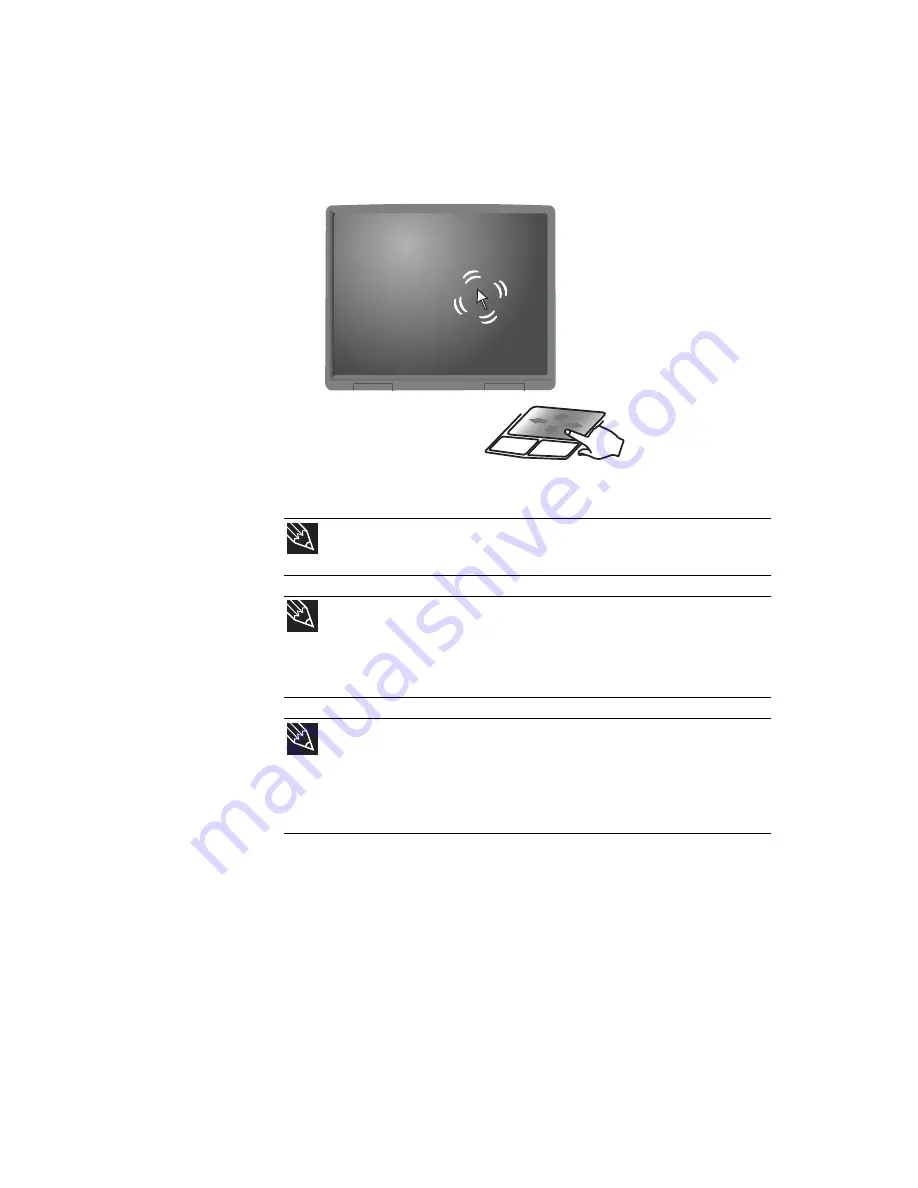
www.gateway.com
45
Al desplazar el dedo sobre el touchpad, el puntero (flecha) de
la pantalla se mueve en la misma dirección. Puede utilizar la
zona de desplazamiento para desplazarse por los documentos.
El uso de la zona de desplazamiento puede variar según
los programas.
Puede usar los botones izquierdo y derecho ubicados en la parte
inferior del touchpad que sirven para seleccionar objetos.
Consejo:
Puede conectar un ratón a la computadora portátil mediante un puerto
USB. Para conectar un ratón USB no es necesario apagar la computadora portátil.
Consejo:
Para obtener más información acerca de cómo modificar la velocidad del
doble clic, la velocidad de desplazamiento del puntero o la configuración para
usuarios diestros o zurdos y otras configuraciones del touchpad, consulte la
sección “Modificación de la configuración del ratón, del touchpad o de otros
dispositivos de puntero” de la
Guía del usuario
en línea.
Consejo:
Es posible que la computadora portátil tenga el touchpad EZ Pad
configurado para hacer clic solamente con los botones del touchpad. Puede
cambiar esta función para que le permita pulsar el touchpad y así simular el
clic con el botón izquierdo. Para obtener más información, consulte la sección
“Modificación de la configuración del ratón, touchpad o de otros dispositivos
de puntero” en la
Guía del usuario
en línea.
Summary of Contents for M-6205m
Page 1: ... COMPUTADORA PORTÁTIL GUÍA DE REFERENCIA ...
Page 2: ......
Page 8: ...Contenido vi ...
Page 24: ...CAPÍTULO 2 Conceptos básicos acerca de la computadora portátil 16 ...
Page 68: ...CAPÍTULO 3 Configuración e inicio 60 ...
Page 84: ...CAPÍTULO 4 Uso de los controladores y accesorios 76 ...
Page 122: ...CAPÍTULO 7 Mantenimiento de la computadora portátil 114 ...
Page 134: ...CAPÍTULO 8 Actualización de la computadora portátil 126 ...
Page 178: ...APÉNDICE A Información sobre aspectos legales 170 ...
Page 190: ...182 Índice ...
Page 191: ......
















































